Mặc dù không phải lúc nào cũng có thể truy cập internet Từ máy tính của chúng tôi, ngay cả khi nó là thiết bị cầm tay, giờ đây chúng tôi có thể sử dụng hai loại kết nối không dây. Phổ biến nhất là Kết nối wifi, nhưng nếu chúng ta có điện thoại di động hoặc máy tính bảng hoặc máy tính Windows 10. Có một chủ thẻ SIM, cũng có thể truy cập mạng thông qua dữ liệu di động.
Tuy nhiên, việc sử dụng dữ liệu di động có những hạn chế, đặc biệt là lượng dữ liệu mà chúng tôi có thể gửi và nhận. trước khi hết gói dữ liệu Và chúng tôi phải trả thêm mà đôi khi có thể có phí đắt đỏ.
Nhưng Windows 10 có một giải pháp cho vấn đề này tối ưu hóa việc sử dụng dữ liệu di động và do đó duyệt internet hoặc nói chuyện với ai đó mà không sợ vượt quá gói dữ liệu của chúng tôi. Hãy xem những gì chúng ta phải làm kiểm soát sử dụng dữ liệu nhập Windows 10
Kết nối sử dụng đồng hồ đo
Đây là những gì menu cấu hình nói Windows 10 khi chúng tôi truy cập phần này Kết nối sử dụng đồng hồ đo: "Nếu bạn có gói dữ liệu hạn chế và muốn kiểm soát việc sử dụng dữ liệu nhiều hơn, thay đổi kết nối này thành một mạng sử dụng có thể đo lường được. Hoạt động của một số ứng dụng có thể thay đổi thành giảm sử dụng dữ liệu khi bạn được kết nối với mạng này. "
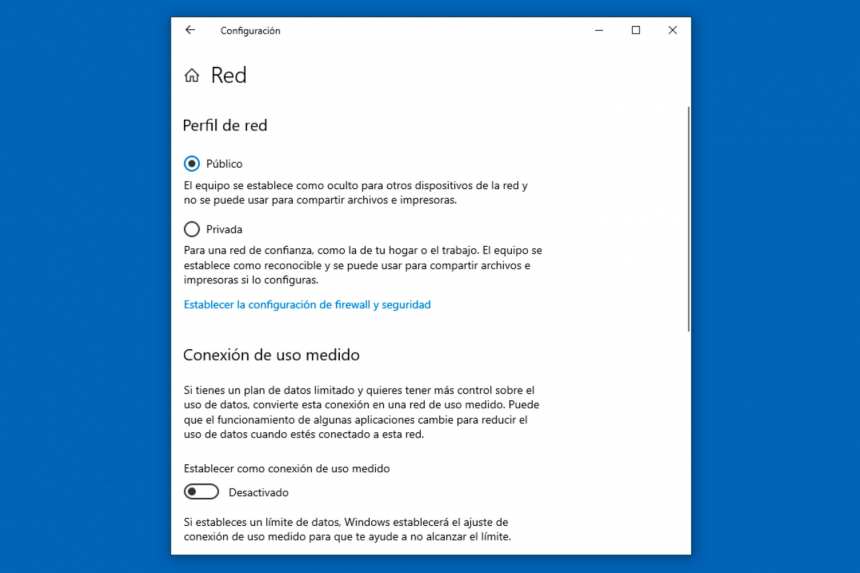

Chúng tôi sẽ tìm thấy tùy chọn này trong Trang chủ> Cài đặt> Mạng và Internet> Wi-Fi. Sau đó, chúng tôi phải chọn kết nối di động, trực tiếp hoặc thông qua điện thoại thông minh của chúng tôi và cuối cùng nhấp vào hộp để hiển thị Hoạt động trong Đặt làm kết nối sử dụng đồng hồ đo.
Sự lựa chọn này làm cho Windows 10 Đừng lãng phí kết nối Internet. Các ứng dụng đã cài đặt sẽ không cập nhật, các bản cập nhật chính thức sẽ không tải xuống, v.v.
Đặt giới hạn dữ liệu
Chúng tôi đã có Windows 10 được cấu hình để sử dụng dữ liệu di động một cách cẩn thận. Nhưng chúng ta có thể đi xa hơn và thiết lập các giới hạn sử dụng nhất định.
Từ Trang chủ> Cài đặt> Mạng và Internet> Sử dụng dữ liệuchúng ta phải bấm Đặt giới hạn đếm Windows khi nào dừng để tải lên hoặc tải xuống dữ liệu.
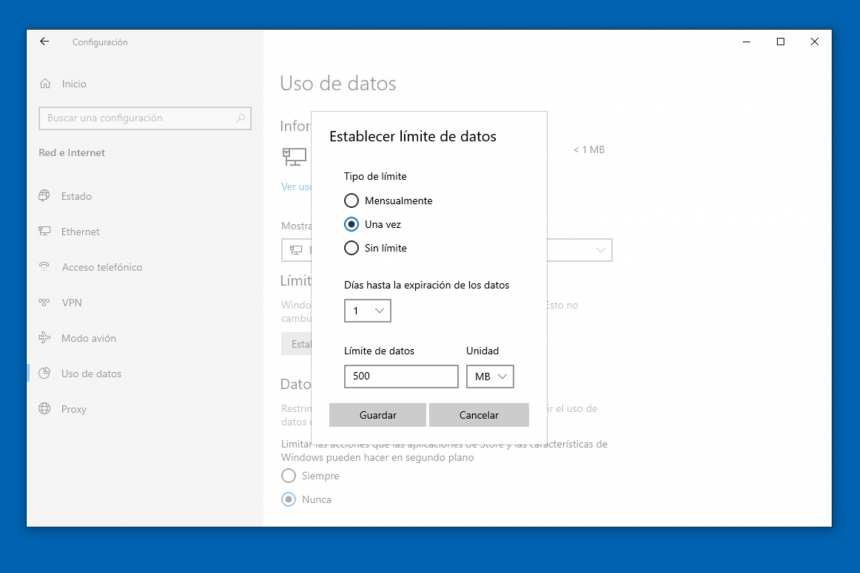
Giới hạn có thể là hàng tháng hoặc đúng giờ. Trong trường hợp đầu tiên, chúng tôi phải hiển thị ngày bộ đếm được đặt lại. Trong cả hai trường hợp, chúng ta phải làm điều đó hiển thị số của lượng dữ liệu có sẵn và đơn vị đo lường. Bằng cách này, chúng tôi sẽ không vượt quá gói dữ liệu của chúng tôi.
Sử dụng dữ liệu
Chúng ta hãy quay lại Trang chủ> Cài đặt> Mạng và Internet> Sử dụng dữ liệu, chúng tôi vừa thấy. Trong menu đó chúng ta sẽ tìm thấy những điều hữu ích hơn. Đối với người mới bắt đầu, thông tin về mức tiêu thụ dữ liệu kết nối chính và / hoặc thứ cấp, nếu có.
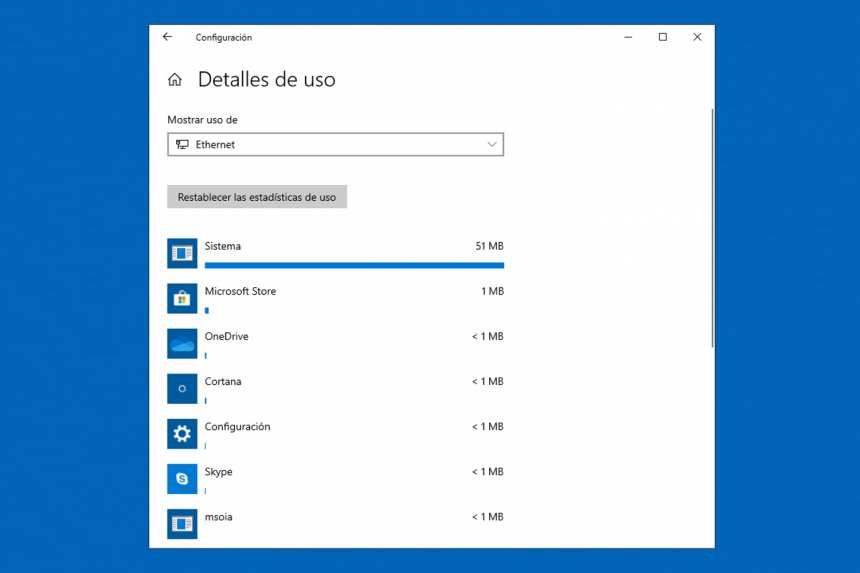
Chúng ta sẽ thấy lượng dữ liệu được sử dụng trong 30 ngày qua và nếu chúng tôi nhấp Xem được sử dụng bởi ứng dụng Chúng ta sẽ thấy việc sử dụng nó được chia sẻ bởi các ứng dụng, một cái gì đó tương tự như những gì chúng ta có thể làm trên Android hoặc iOS.
Danh sách này được sắp xếp theo dữ liệu được sử dụng bởi mỗi ứng dụng, vì vậy đầu tiên trong danh sách Nó sẽ là ứng dụng truy cập Internet nhiều nhất.
Giám sát thời gian thực
Với thời trang sử dụng có thể đo lường được và các giới hạn mà chúng tôi đã kích hoạt, chúng tôi phải bình tĩnh về việc sử dụng dữ liệu di động Windows 10. Tuy nhiên, chúng tôi cũng đã thấy rằng nó có thể kiểm tra ứng dụng nào Truy cập internet nhiều hơn.
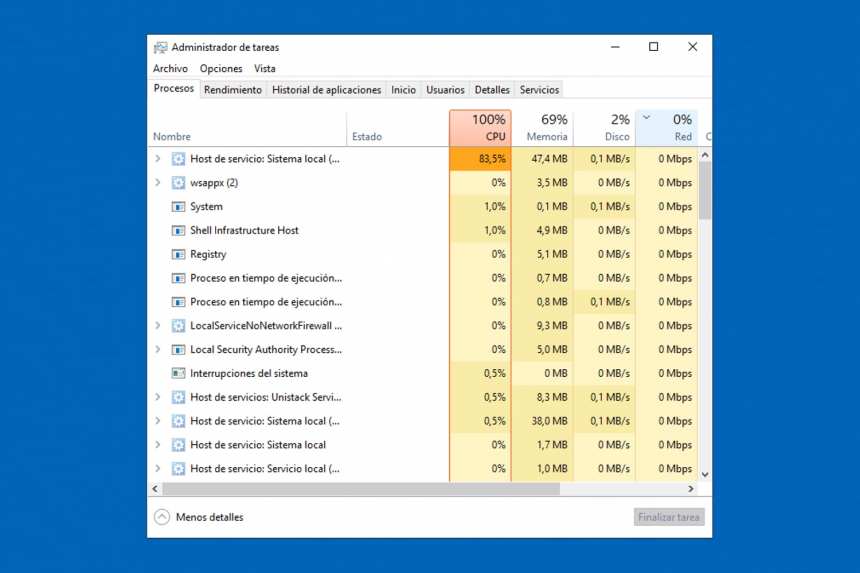
Và nếu chúng tôi muốn theo dõi trong thời gian thực, chúng tôi có thể đi đến Quản lý công việctừ trong Windows 10 Công cụ này hiển thị nhiều thông tin hữu ích, chẳng hạn như sử dụng kết nối Internet từ tab Hiệu suất hoặc xem việc sử dụng mạng của từng ứng dụng từ Quy trình.
Trong trường hợp sau, bạn sẽ thấy cột Màu đỏ, mà chúng ta có thể nhấn để đặt hàng các quy trình với mức tiêu thụ mạng.
